
超簡単!Twitchのクリップやダイジェストを動画サイトに投稿する方法
クリップやダイジェストとは?
私がメインで活動している配信サイトのTwitch(ツイッチ)には、配信中の名場面を保存できるクリップやダイジェストという機能があります。
クリップは60秒以内の短い動画、ダイジェストは(多分)時間無制限の動画が作成できます。
クリップは配信者側はもちろん、視聴者側からも作成できるので、「このシーン面白い!」と思ったら積極的に作ってあげてください。配信者は泣いて喜びます。
しかし、Twitchの仕様か分かりませんが、視聴者はクリップを作成した記憶が無いのに、視聴しているだけで勝手に30秒のクリップが作られてしまう現象を確認しています。その場合、配信タイトルのクリップが作られるので、配信者は「あ~これ勝手に作られたやつだ」と思い、中身を確認しない事が多いです。クリップを作る際は、ぜひタイトルを付けてあげてください。
一方、ダイジェストは配信者側でないと作成できません。
しかし、このクリップやダイジェスト、せっかく作っても中々見られることはありません。というのも、Googleなどの検索エンジンにヒットしないので、何らかの方法でシェアしない限りそのまま埋もれてしまいます。
これって勿体ないですよね?
という訳で、私は作成したクリップやダイジェストは出来る限り他の動画投稿サイトに投稿するようにしています。
「えっ、X(旧Twitter)にクリップのリンクをシェアすればそれでいいじゃん?」と思ったそこのアナタ!Twitchは日本では一般的にはまだまだ浸透していないマイナーなプラットフォームです。そんな得体の知れないサイトの動画のリンクを貼られても中々リンクを踏む人っていないんですよ。しかも今のところ動画のサムネイルも表示されません。これでは余計に視聴回数は増えないと思います。Xにクリップを投稿する際は、一度ダウンロードしてから動画として添付してポストしましょう。もちろん元の動画の再生回数が増える訳ではありませんが。
そしてさらに、YouTubeやTikTokやInstagramに投稿すれば、トータルの視聴回数は大幅に増えます。
「いや、自分はTwitch一本でやるんだ!」という硬い意思をお持ちの方も、一応最後まで読んでみてください。考え方が変わると思いますよ。
Twitchにはクリップをシェアできる機能があるが…
現在Twitchには、作成したクリップをYouTube ShortsとTikTokに直接シェアできる機能がありますが、結論から言うと、この機能を使うのはおすすめしません。
なぜならば、YouTube ShortsやTikTokは基本的に縦型の動画ですが、Twitchの配信は横型の動画です。横型の動画の一部を切り取って縦型の動画を作ることになるので、配信画面の一部しかシェアできないのです。はっきり言って、これではクリップの魅力が半減してしまいます。
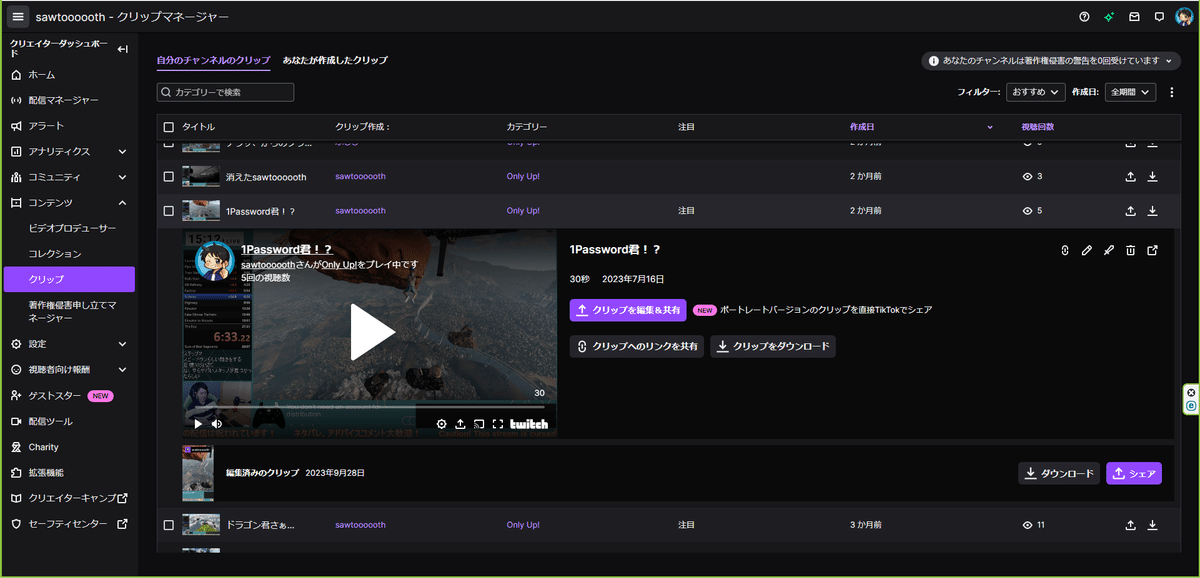

実際にその機能を使ってYoutube Shortsに投稿した動画がこちら。
伝わらない事は無いけど、本当に動画の一部しか表示されません。
ちなみに元のクリップの画像はこちら。

どうですか?動画の大部分がカットされてしまっている事がよく分かると思います。ショート動画しか見てない人は、タイマー回してる事なんて絶対に気付かないでしょうね。
他のサイトに動画を投稿する方法
ではここからは実際に他の動画投稿サイトに動画を投稿する方法を紹介します。クリップであれば一部を除き、ほぼスマートフォンだけで完結します。というかスマートフォン推奨です。
ステップ1 TikTokアカウントを作る
まずはTikTokのアプリをスマホにダウンロードしてアカウントを作りましょう。既にアカウントを持ってる方はこのステップは読み飛ばしてください。
「えっ、TikTokって中国のアプリで色々と情報抜き取られてヤバいヤツだよね!?登録なんかして大丈夫?」って思う人もいるかもしれません。もちろん我々が実態を知る由もありませんし、もし情報が抜き取られていたとしても我々一般人の情報の価値なんて二束三文です。そこまで神経質にならなくても大丈夫です。
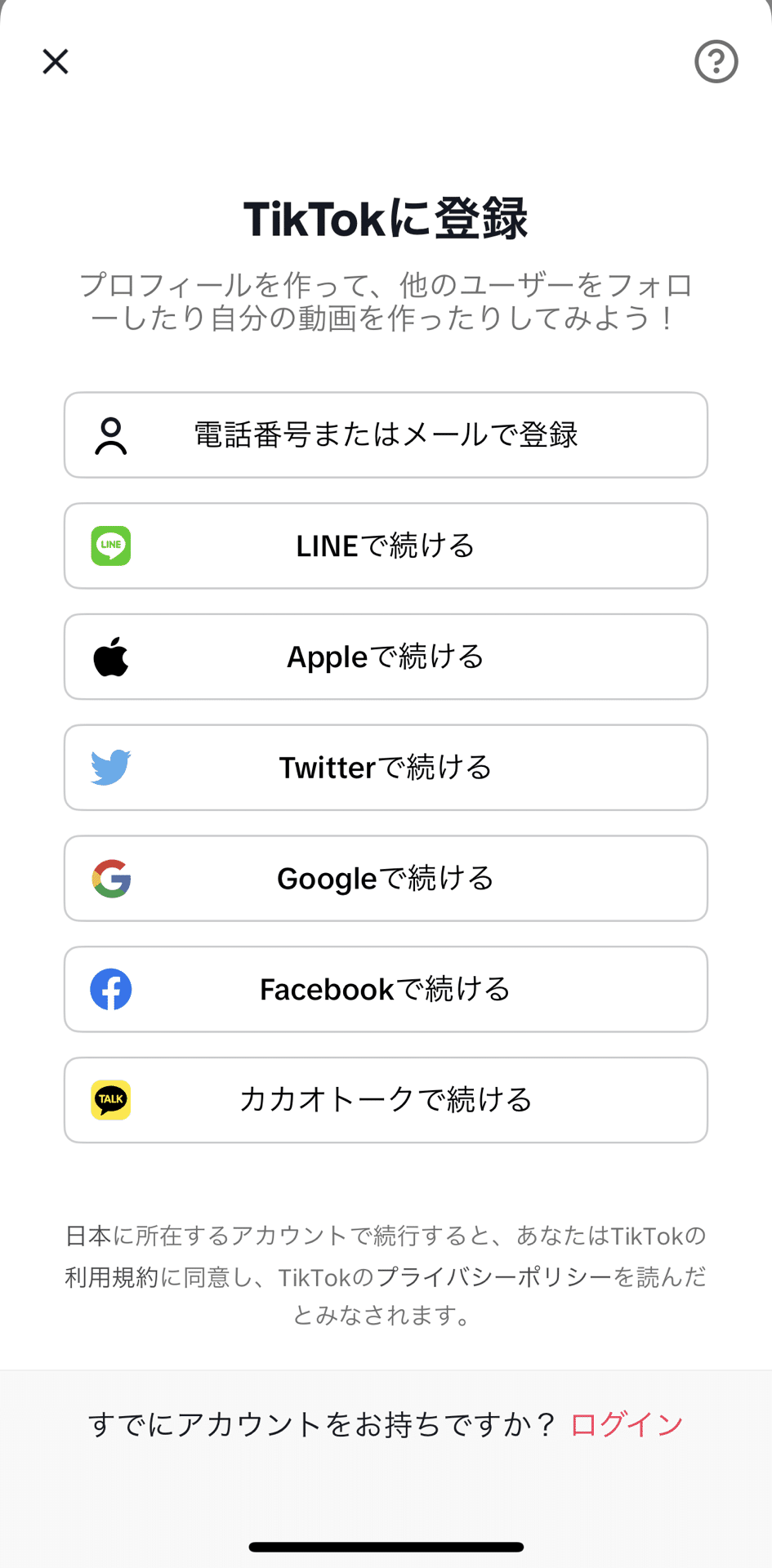
ステップ2 Twitchから動画をダウンロードする(クリップ編)
次に、Twitchから他の動画サイトに登録したい動画をダウンロードします。クリップの場合、ダウンロードはスマホ版のTwitchアプリから行います。
ダイジェストの場合については後述します。
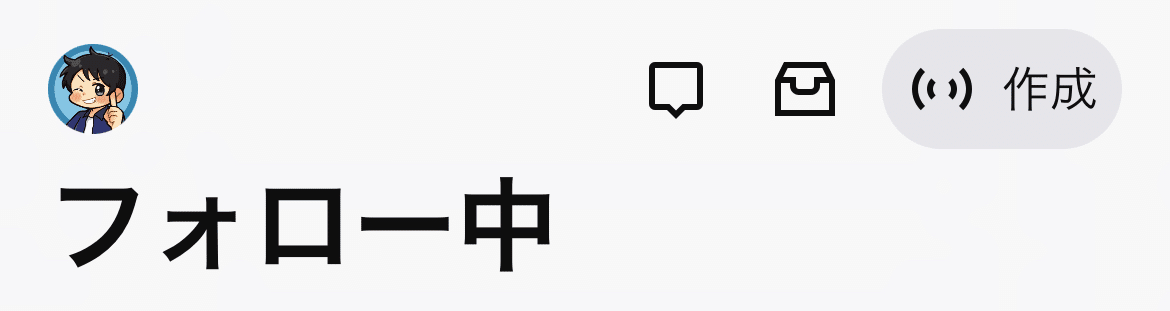
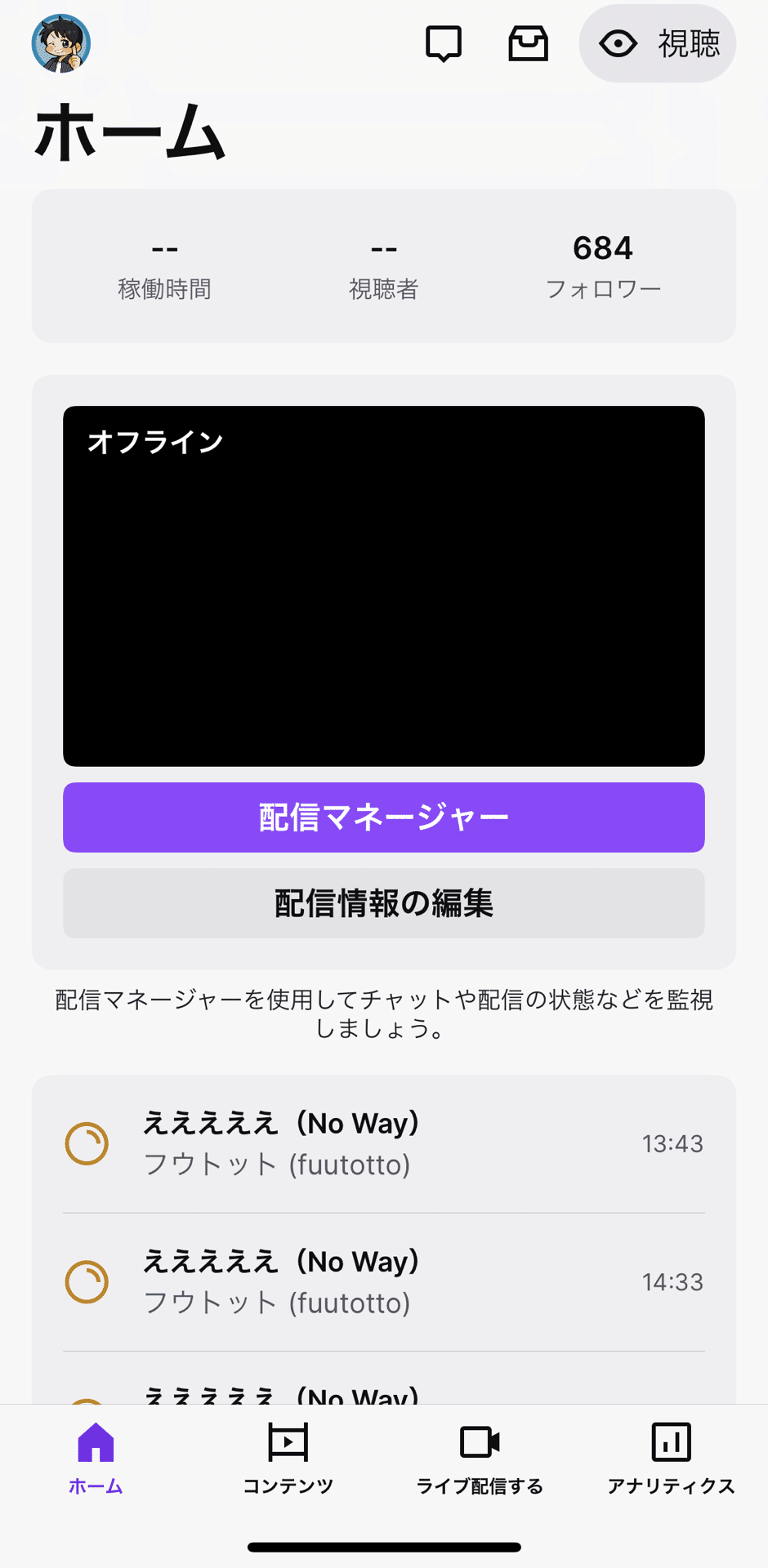

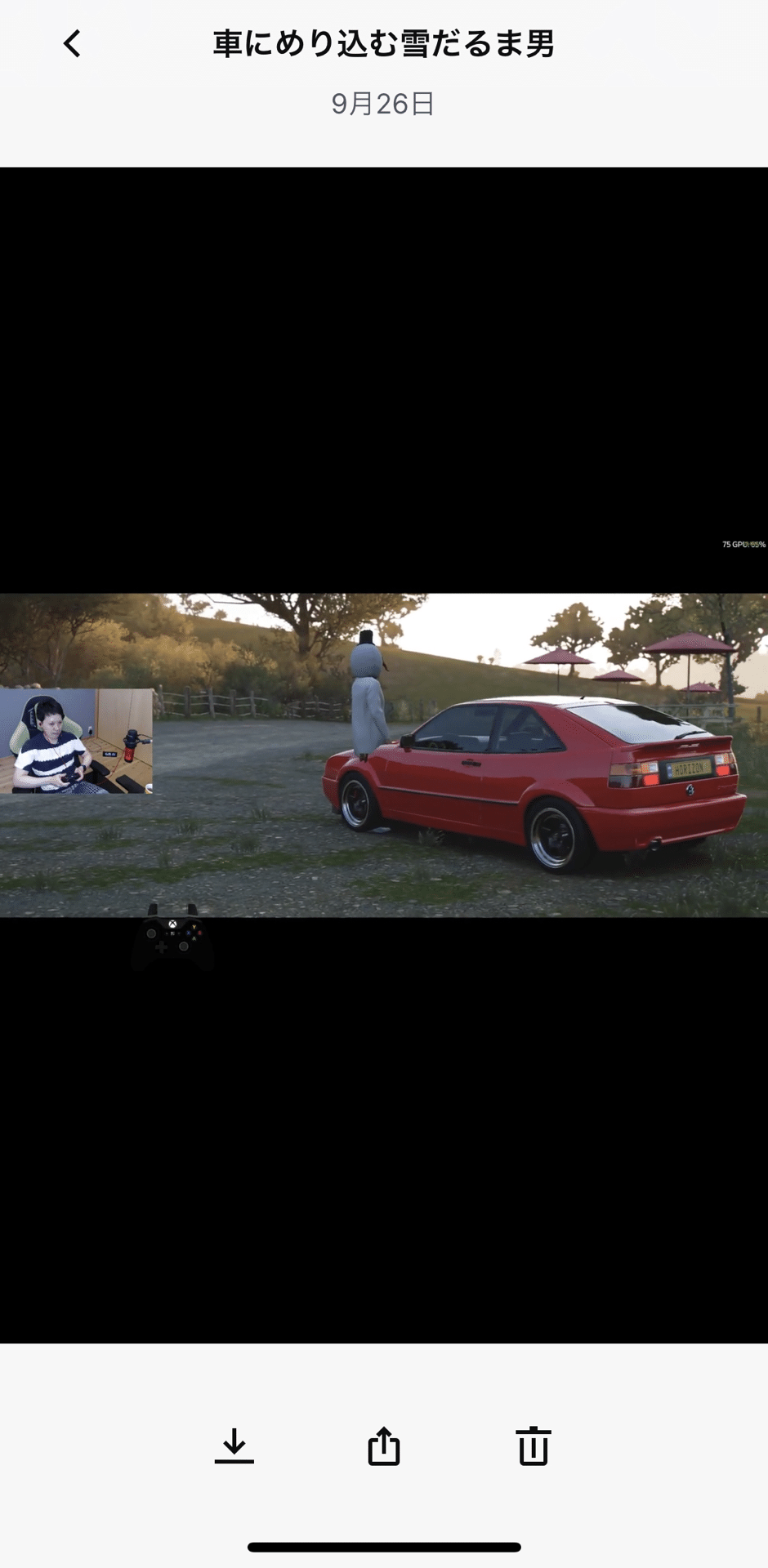
ステップ2 Twitchから動画をダウンロードする(ダイジェスト編)
Twitchからダイジェストをダウンロードする場合は、ここでPCが必要になります。

ダウンロードが完了したら、何とかして動画をスマホに移動させます。私は一旦Googleフォトに動画をアップロードしてからスマホにダウンロードしています。他にもスマホを直接PCと繋いで動画を移動させるという方法もあります。
ステップ3 TikTokアプリから動画を投稿する
いよいよ動画を投稿します。まずはTikTokに動画を投稿します(これ重要)。なぜ重要なのかは後程説明します。

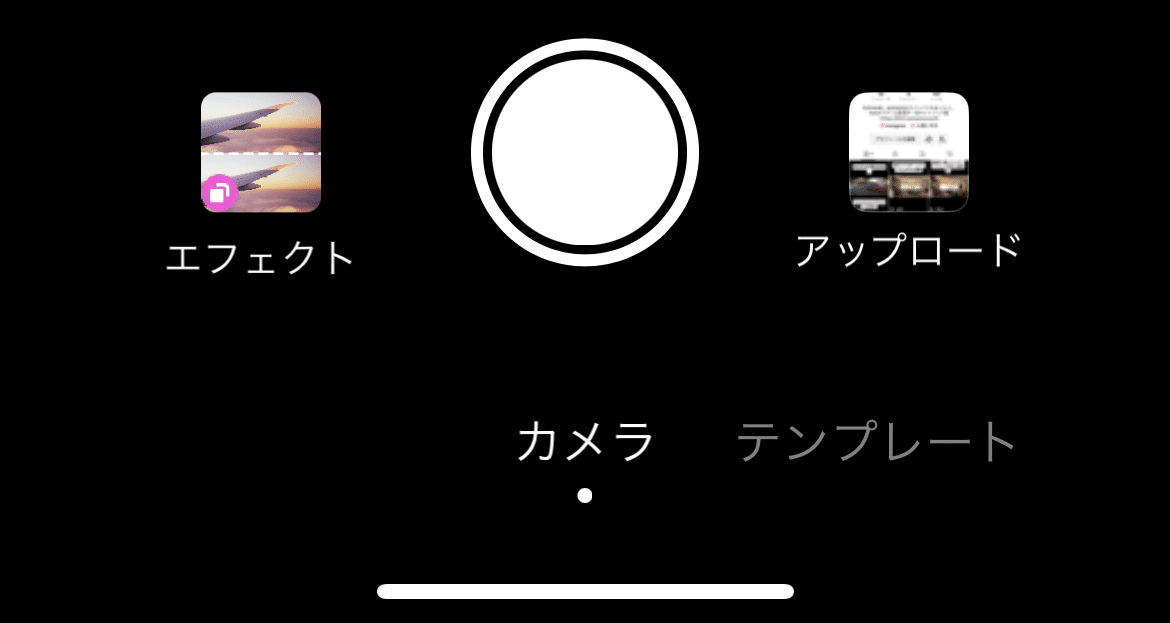

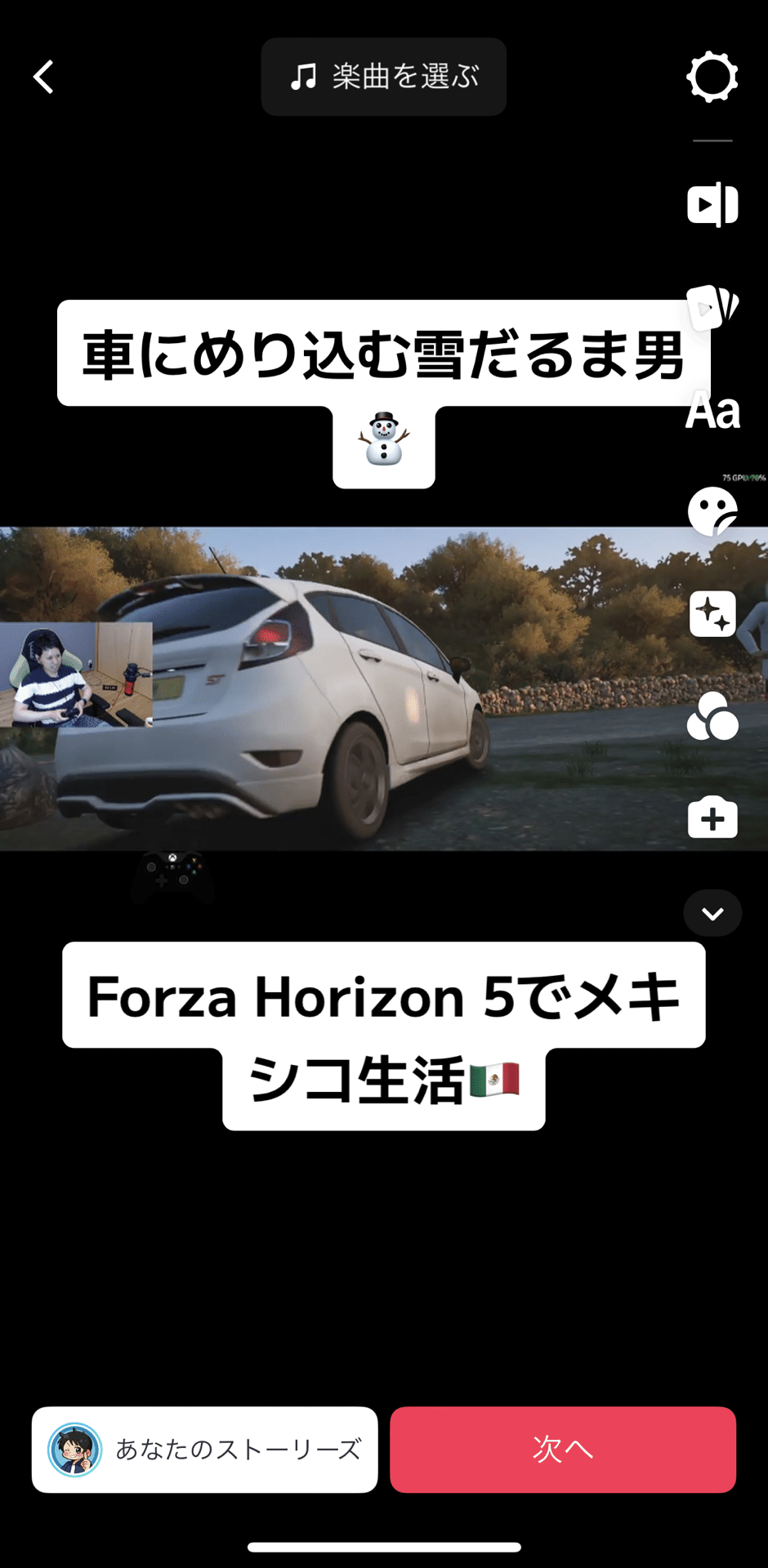
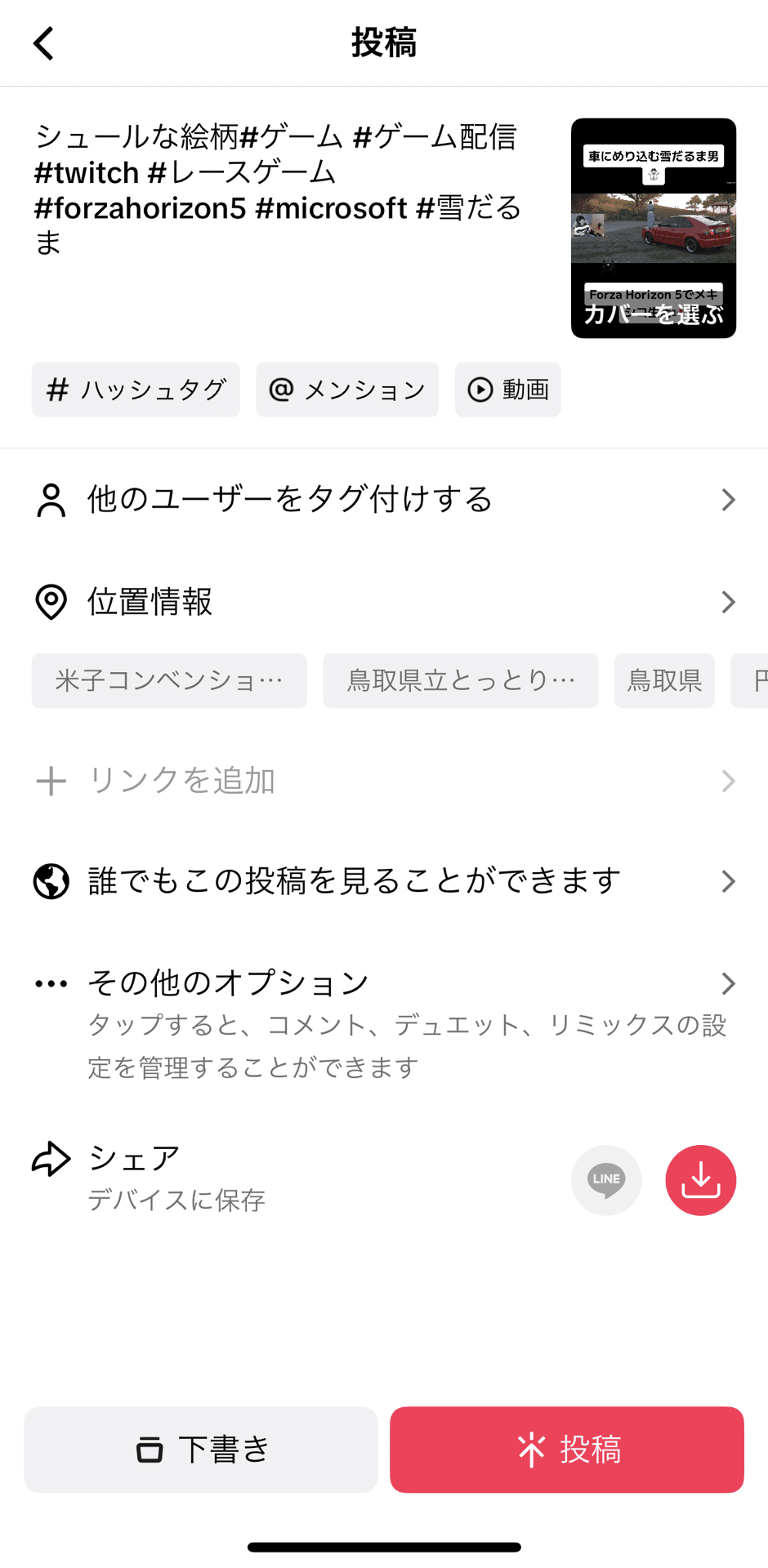
動画の投稿が完了したら、iPhoneの場合は写真アプリを立ち上げてください。
なんと、先程TikTokに投稿した動画が保存されているではありませんか!
ただし、TikTokの転載動画である事である証として、TikTokのマークとアカウント名が動画内をうろついています。
まあ自分の動画だから問題無いですよね。
これが最初に動画を投稿するサイトにTikTokを選んだ理由です。
これで横向きの動画をフルに表示させつつ、空いたスペースにテキストを置くことにより、どういう内容か分かりやすい縦向きの動画が完成しました!
ステップ4 TikTokに投稿した動画を他の動画投稿サイトに転載する
次に、先程TikTokに投稿した動画をどんどん他の動画サイトに投稿していく訳ですが、注意点が一つ。
YouTube Shortsは60秒以内という制限があるので、クリップ動画しか投稿することができません。もし60秒を越えるダイジェスト動画を投稿したいのであれば、YouTubeに通常の動画として、Twitchからダウンロードした動画を直接アップロードするしかありません。私は面倒なので、YouTubeにはショート動画しかアップロードしていません。
そして、もしYouTube Shortsにアップロードするのであれば、PCでしかできない作業が1つだけあります。それは、ゲームタイトルの登録。

あとは、各自自分がアカウントを持っている動画投稿サイトに投稿していくだけです。
ちなみに私はTikTokとYouTubeとInstagramに同じ動画を投稿しています。
どうです?簡単でしょう?
(おまけ)各サイトのアナリティクスを比較する
さて、以上がTwitchのクリップやダイジェストを他の動画投稿サイトに投稿する方法でした。
しかし、ここで終わりではありません。
せっかくなので、投稿した動画がそれぞれのサイトでどのくらい再生されているか見てみましょう。試しに今まで自分が投稿した中で一番バズった動画で比較してみます。



ね?面白いでしょう?
同じ動画でも投稿するプラットフォームで再生回数が全然違う事も珍しくありません。そして、他の動画投稿サイトからTwitchに辿り着くリスナーさんもいるかもしれません。
私はここに可能性を感じて動画投稿を始めました。
今のところTwitchの配信でその効果は実感できてませんが、継続していけばいつか実を結ぶのではないかと思っています。
Twitchで配信しているけど視聴者が少ないとお嘆きの方、私も気持ちは分かります。その思いは別の記事にしているのでよろしければそちらもご一読ください。
もしこの記事が参考になった!という方はぜひスキやフォロー(特にTwitch)をお願いします!
普段はこちらのTwitchチャンネルで配信しています!
この記事が気に入ったらサポートをしてみませんか?
